検索はキーワードに基づいています。
例:「手順」
自然言語で検索しないでください
例:「新しいプロシージャを作成するにはどうすればよいですか?」
クローン
クローンツールは、テクスチャの領域を別の領域に複製する機能を提供します。欠陥をすばやくカバーするのに役立つのは、画像の別の同様の領域からサンプリングすることによる写真画像、または単に有用な領域を拡大するためです。 テクスチャー。ストロークを適用する前に、クローンソース領域を定義する必要があります。これは、 Ctrlキーを押して、クローンの中心が始まるイメージの領域をクリックします。各ストロークは、新しいソースが定義されるまで、その中央のソースから複製されます。
からツールを選択できますPaint下のインターフェースタブPaint Toolsツールボックスのサブタブ。のCloneツールは、下のメニューバーオプションからもアクティブにできます。 Texture > Paint Toolsメニュー。選択すると、ツールは自動的にTipアクティブなイメージマップに直接ペイントを開始できます。アクティブなイメージマップは、 Shader Treeその横に小さな絵筆アイコンが![]() )。別のレイヤーにペイントする場合は、別のターゲットレイヤーを選択するだけです。別のものを選択することもできますペイントツールのカスタマイズさらに、インクとノズルの効果を追加します( インクのカスタマイズそしてタブレットノズル)をブラシに追加して、ツールがサーフェスに適用される方法をさらにカスタマイズします。選択すると、関連する属性が[プロパティ]パネルに表示されます。
)。別のレイヤーにペイントする場合は、別のターゲットレイヤーを選択するだけです。別のものを選択することもできますペイントツールのカスタマイズさらに、インクとノズルの効果を追加します( インクのカスタマイズそしてタブレットノズル)をブラシに追加して、ツールがサーフェスに適用される方法をさらにカスタマイズします。選択すると、関連する属性が[プロパティ]パネルに表示されます。
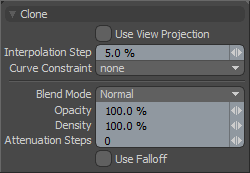
|
クローン |
|
|---|---|
|
Interpolation Step |
一般に、ペイントストロークは連続した線ではなく、一連のドットまたは軽くたたくキャンバスに配置。このオプションは、各描点間の距離をブラシサイズのパーセンテージとして定義します。デフォルトでは、この値は10%。したがって、80ピクセルサイズのブラシの場合、描点は8ピクセルごとに配置されます(80の10%= 8)。この値を増減して、さまざまな効果を得ることができます。100%に向かって増加すると、線のように見えるのではなく、個々のドットが生成されます。 |
|
Curve Constraint |
のCurve Constraintオプションを使用すると、事前に作成された曲線、またはスプラインを使用できます( 曲線を追加する)またはベジェ、そしてペイント時にブラシストロークをカーブに拘束し、非常に滑らかで制御された再現可能な結果を生成します。これは、バックグラウンドレイヤー(表示されているが選択されていない)に曲線要素があることで機能します。そうしてCurve Constraintオプションがどちらかに設定されているBackground 2DまたはBackground 3Dモード。ペイントストロークをキャンバスのカーブの近くに設定したら、最も近いカーブの位置に拘束します。 のNoneオプションは制約を無効にし、 Background 2DビューポートとBackground 3Dこのオプションは、ストロークを3D空間のカーブ位置に拘束し、近接している(ブラシサイズで定義された)サーフェスにのみ影響を与えます。 |
|
Blend Mode |
のBlend Modeストロークを既存のキャンバスにブレンドする方法を定義します。デフォルトNormalこの設定により、既存のキャンバスの上に不透明なストローク([不透明度]オプションで定義)が適用されます。代替オプションは、上の例に記載されているレイヤーブレンディングオプションと同じ点で機能します。 レイヤーブレンドモードドキュメントのページ。 |
|
Opacity |
この値は、ブラシチップの透明度を決定し、ブラシによって生成されたペイントの不透明度に影響を与えます。100%未満の値は透明度を低下させ、ペイントされたピクセルが完全に見えなくなる0%に向かって減衰します。 |
|
Density |
この値は、ペイントストロークの間に出るペイントの量を決定します。100%の値はブラシの先端全体に均等な圧力を適用し、100%未満の値は0%に向かって減衰し、ペイントをブラシの先端の中心に向かって徐々に集中させ、不透明度を変更するよりも似ていますが異なる結果を生成します。 |
|
Attenuation Steps |
この値により、ストローク内で設定したステップ数に達した後にペイントがフェードアウトします。ペイントはストロークのペイントに使用されるステップをすばやく広げるので、この設定はストロークを作成する速度に多少関係します。この値を上に設定してブラシをゆっくりと移動します0短いストロークで塗料がなくなります。これは、ペイントするタブレットがない場合に使用する非常に便利な設定です。タブレットユーザーは、タブレットの圧力に基づいてペイントの不透明度を調整して、より細かく制御できるようにする方が適しています。 |
|
Use Falloff |
のUse Falloffオプションにより、さまざまなフォールオフの使用ブラシストロークの適用をマスクします。右クリックブラシのサイズ変更機能は右クリック機能に取って代わり、減衰を定義するため、ツールをアクティブにする前に減衰が定義されていることを確認してください。 |
役に立たなかったのでごめんなさい
なぜこれが役に立たなかったのですか? (当てはまるもの全てをご確認ください)
ご意見をいただきありがとうございます。
探しているものが見つからない場合、またはワークフローに関する質問がある場合は、お試しくださいファウンドリサポート。
学習コンテンツを改善する方法についてご意見がございましたら、下のボタンを使用してドキュメントチームにメールでお問い合わせください。
フィードバックをお寄せいただきありがとうございます。